- 易迪拓培训,专注于微波、射频、天线设计工程师的培养
传承M8经典 2000万像素强大拍照功能 HTC One M9旗舰详细评测
除了上面所说的特性之外,HTC One M9还支持用户对屏幕下方导航栏按键进行定制化设置,屏幕下方不仅仅可以显示传统的三个Andriod按键,同时还可以添加按键直接关闭屏幕、进入设置界面、一键隐藏导航栏等等。例如上面两张截图的底部按键中,左图仅有三个传统按键, 右图则添加了关闭屏幕显示的按键,用户可以根据自己的需求对导航按键进行设置。
本次HTC One M9中也加入了HTC Connect功能,这象征着HTC将进一步开拓市场,尝试更多领域,将手机与更多产品进行连接。HTC Connect将蓝牙、NFC等连接方式进行整合,可以简单地实现手机与其他智能设备之间的连接,整体的操作体验更加人性化。手环或许只是一个开始,但我们也可以看出HTC在这一领域其实还有更多的计划与志向。
推崇定制 更自主的主题制作
前一页所讲的只是Sense 7.0给我们的"第一印象",接下来要讲的则是Sense 7.0中的特色所在——主题。如今的Android用户对于主题的追求其实很苛刻,好看是一方面,同时还要有自己的个人特色。如今大部分Android手机都为用户提供了所谓的主题商店,供用户下载更多主题。但问题在于,再多的主题可供下载,也仍旧存在着与别人"撞主题"的几率,所以HTC One M9为用户提供了自制主题的功能。
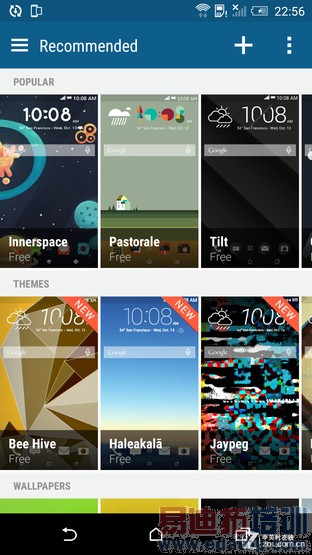
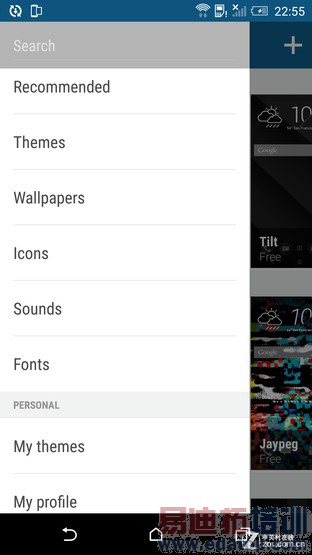
HTC One M9的Themes界面,需要通过Google账号登陆
在HTC One M9中我们可以看到一个名为"Themes"的图标,点击进入之后,就是上面截图中所示的样子,包含海量的在线主题可供下载,另外壁纸、图标、铃声与字体等素材也提供免费的下载,相比HTC One M8发布时提供的主题更改选项,如今的HTC One M9要更为了灵活。评测所用的HTC One M9需要登入Google账号接入HTC账户才能使用Themes的各项功能,国行版本应该也需要使用某一平台的账户登录。
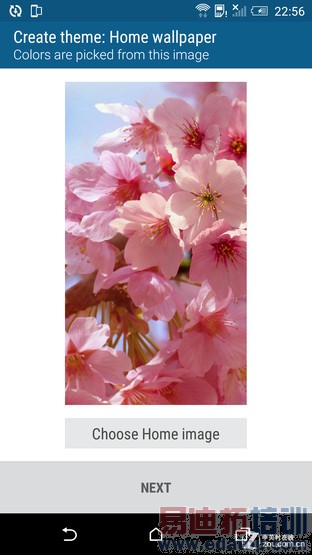
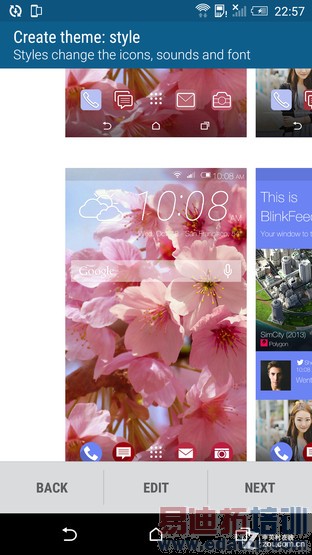
选择一张照片进行裁切,可生成多种风格的主题
下面咱们就来说说自制主题,你可以点击Themes界面中右上角的"+"来添加自己的新主题,也可以在相册中打开一张图片,点击其中的"Themes"选项进入主题制作的界面。所选的照片会按照屏幕比例进行裁切,随后会自动生成几种不同图标、色彩风格的主题,用户可以直接从中选择一个进行保存,当然,这是比较简单的主题制作方法。
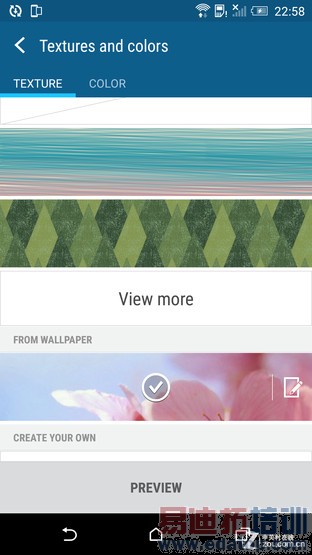
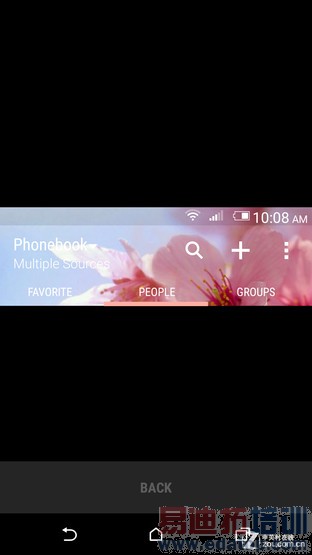
导航栏还可以进行色彩、图样的更改与预览
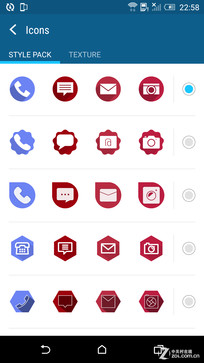
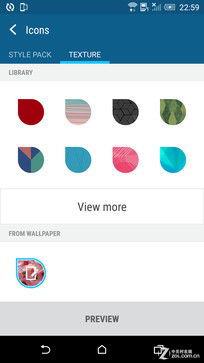
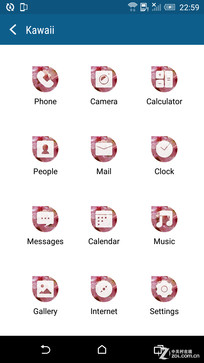
图标形状、图样的更改与预览
当然,如果你对手机自动生成的主题风格不太满意,你还可以点击"EDIT"按钮进行更细致的调整。例如界面上方导航栏的风格、颜色,铃声、字体的更改,以及图标的形状、颜色。如果你不满意手机提供给你的导航栏与图标的颜色选项,那么你还可以从用作主题的照片中截取一部分生成导航栏与图标的背景图案,这样也能够更好地让图标与导航栏与主题融为一体。每当我们对导航栏与图标进行更改,都可以点击"PREVIEW"来预览当前的导航栏与图标样式。
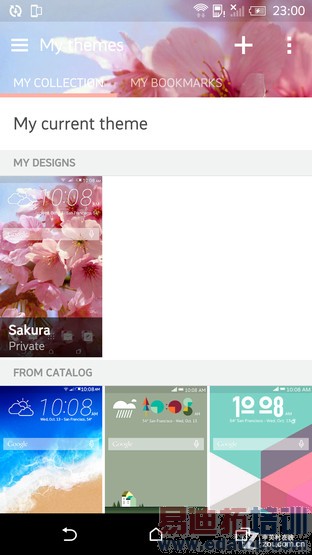

保存之后,可随时将自定义主题更改为当前主题
完成一切更改与调整后,只要点击"NEXT",为你的主题起一个名字,就能完成主题制作并进行保存了。用户自己制作的主题会显示在"MY DESIGNS"的分类中,点开就能看到该主题不同界面的显示效果,点击"Apply"即可将其切换为当前主题。
拍照出色 20MP与UltraPixel前置
在讲Sense 7.0另外一个亮点之前,我们先来聊聊拍照。HTC One M9采用了2000万像素主摄像头与UltraPixel前置,常规的三种拍照模式分别是自拍、拍照与全景照片。不过我们可以在拍照界面中看到一个"+"的按钮,点击之后可以安装更多拍照模式,看起来和索尼机型中的那些拍照插件异曲同工。
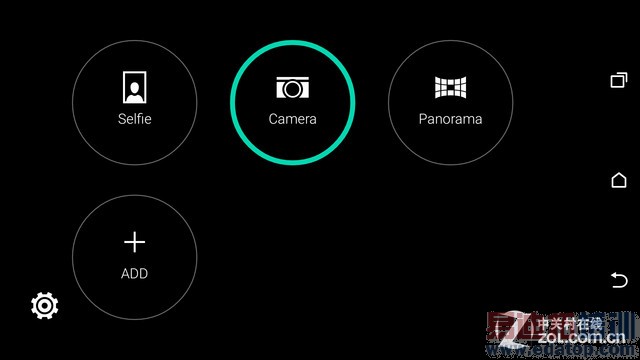
默认的三种拍照模式
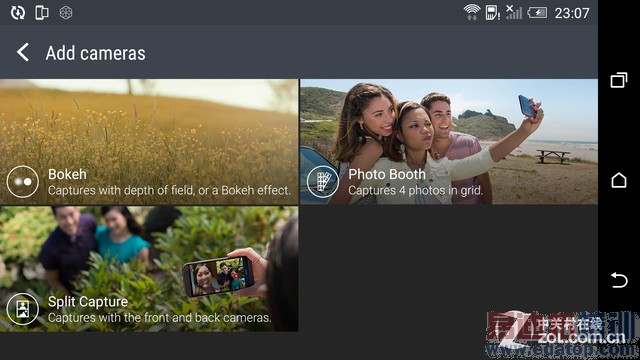
可以下载安装更多拍照模式

